◆ 윈도우10 비트 확인 (윈도우 32비트 64비트 무슨 말일까?)

사실 최근 컴퓨터에 대해 공부하면서, 그동안 관심이 있었던
포토샵이나 일러스트에 대해서도 공부하고 있거든요!
그러다 이번주 포토샵 정품을 설치하기 위해 이것저것
알아보다 윈도우 비트를 설정하는 부분이 있더라구요.
근데 순간 윈도우에 비트(beat)? 박자? 이러고 한참을
멍 때리고 있었답니다... 아직 갈길이 먼 컴알못인가봐요 ㅠㅠ
모르면 배워야 하는 것이 인지상정!
윈도우10 비트 확인하기가 어렵지 않다고 하니,
윈도우 32비트 64비트가 도대체 무슨 말이며,
어디에 나와있는지를 알아보겠습니다:)
◇ 윈도우 32비트 64비트? 도대체 비트가 뭘까!
비트(bit)란 컴퓨터 용량의 최소 단위를 이야기합니다.
윈도우 32비트 64비트란 윈도우가 일을 처리하는
용량 같은 개념이라고 생각하시면 될 것 같아요.
윈도우 32비트는 2의 32승, 2의 64승을 나타내는 말로
64비트가 32비트보다 프로그램 처리속도가 빨라요!

◇ 윈도우10 비트 확인하기 정말 쉽다?!

오늘도 익숙한 윈도우 설정창..이젠 컴퓨터에
로그인하면 약간 반자동으로 윈도우 설정창을 켜요ㅋㅋㅋ
오늘은 시스템 부분을 이용해 윈도우10 비트 확인하기! 도전해보겠습니다.
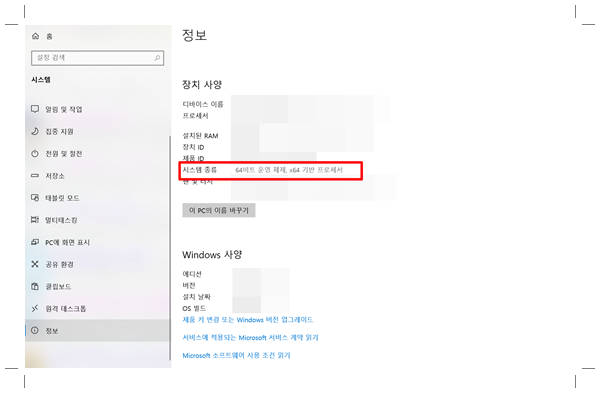
시스템 부분으로 이동을 하신 뒤 좌측 목록에서
정보를 클릭해주시면 짠! 바로 시스템 종류 부분에
윈도우 10 운영 체재가 몇 비트인지 표시된답니다..
알고보니 너무 간단해서 처음에 비트 beat 박자?
이러고 있었던 게 더 부끄러워지더라구요..
◇ 윈도우10 비트 확인하기 다른 방법도 알려드릴게요:-)
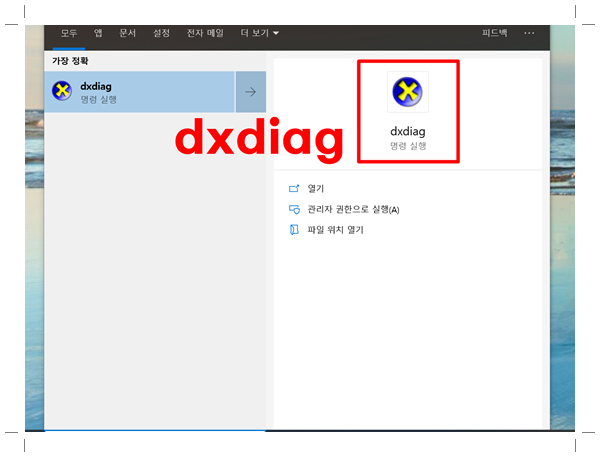
하지만 이렇게 한 가지 방법으로만 끝내기는 아쉬워
다른 방법 2가지도 알아왔어요 ㅎㅎ 여러분들은
개인이 더 편하신 방법으로 알아봐 주시면 될 것 같습니다.
두 번째 방법은 바로 작업표시줄 검색창에
dxdiag라고 입력하고 나오는 아이콘을 실행시켜주시는 거예요~

그러면 다이렉트 구성요소에 대해 알려주면서
운영 체재 부분에서 역시나 윈도우10 비트 확인하기가 가능합니다.
역시나 방법은 되게 간단한 것 같아요 ㅎㅎ

마지막으로 알려드릴 방법은 위의 방법들이 간단하다고
명함도 못 내밀 만큼 3초면 가능한 것인데요 ㅋㅋㅋ
그냥 컴퓨터 바탕화면에 나와있는 내 pc 아이콘에
마우스 우클릭 후 속성을 눌러주세요!

그럼 처음 확인했던 방법과 비슷한 창이 뜨면서
시스템 종류에 현재 운영 체재의 비트가 표시되게 됩니다ㅎㅎ
오늘은 사소한 궁금증에서 시작된 컴퓨터 공부였던 것 같은데
뭔가 너무 간단해서 조금 맥이 빠지네요 ( ͡• ͜ʖ ͡• )허허헣
그래도 뭐라도 하나 배워가는 게 어딘가 싶기도 하구요.
오늘 알아보지 않았다면 앞으로 한참을
윈도우 비트가 박자인 줄 알았을 거예요ㅋㅋㅋㅋ
드디어 내일은 불금이네요!! 밤부터 가슴이 아주 두근거립니다 ㅎㅎ
모두 꿀잠 주무시고, 내일 불금 행복하게 즐겨봐요~
'컴알못 탈출기 > PC 박살내기!' 카테고리의 다른 글
| 디스크 조각모음 하는법 최적화하고 속도 향상하기! (1) | 2020.06.07 |
|---|---|
| 작업표시줄 위치변경 1분도 안 걸리네요! (0) | 2020.06.07 |
| 윈도우 디펜더 끄기 및 켜는 방법 간단해요! (0) | 2020.06.03 |
| 윈도우10 화면보호기 비밀번호 설정 그리고 해제까지! (0) | 2020.06.01 |
| 마우스 dpi 설정 및 확인 이렇게 하면 쉬워요! (0) | 2020.05.29 |



